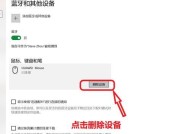华为笔记本上有趣视频如何删除?操作步骤是什么?
- 科技动态
- 2025-04-03
- 5
- 更新:2025-03-26 23:24:48
在享受华为笔记本带来的便捷和高效工作的同时,你是否也遇到过存放了一些不再需要的视频文件,而不知道如何删除的问题呢?当我们想要清理存储空间或者出于隐私保护需要,删除一些私人视频时,正确的步骤和方法是十分重要的。本文将从细节出发,详细介绍如何在华为笔记本上删除有趣视频,保证操作简单、高效,帮助用户快速清理出不必要的文件。
初步了解文件管理
在开始删除视频之前,先了解华为笔记本的文件管理是很有必要的。华为笔记本操作系统一般为Windows或者鸿蒙OS,两者在文件管理方式上有所不同,但基本原理相似。
Windows系统
在Windows系统中,所有的文件和文件夹都被有序地组织在文件资源管理器中。对于视频文件,它们可能会被储存在如“文档”、“下载”、“视频”等默认文件夹中。
鸿蒙OS系统
鸿蒙OS(HarmonyOS)是华为自主研发的操作系统。其文件管理系统也十分直观。用户可以在“文件”应用中找到存储的视频文件。
无论您使用的是哪一种系统,下面的删除步骤大致相同:
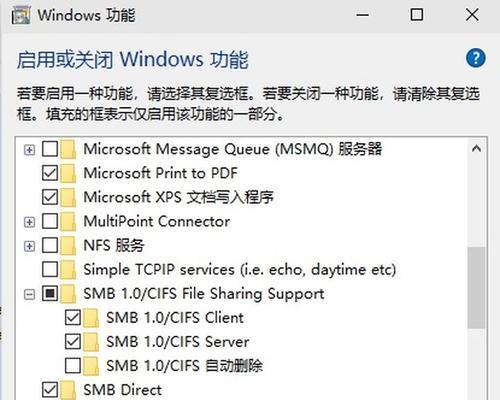
删除视频的操作步骤
步骤1:定位视频文件
我们需要找到存储视频的文件夹。根据视频存储的位置不同,有以下几种方法:
通过搜索:在桌面的搜索栏中输入视频的名称或者使用更宽泛的关键词如“视频”寻找。
通过资源管理器(Windows)或文件管理(鸿蒙OS):打开资源管理器或文件管理应用,根据文件系统的结构逐层浏览。
步骤2:选择需要删除的视频
在定位到相关文件夹后,浏览视频文件列表,勾选那些不再需要的视频文件。如果需要删除多个文件,可以使用按住Ctrl键单击来选择多个视频。
步骤3:执行删除操作
选中视频文件后,可以根据以下方式之一来执行删除:
使用键盘快捷键:按下Delete键或者Backspace键。
使用鼠标右键菜单:右键点击视频文件,然后从弹出菜单中选择“删除”选项。
使用资源管理器/文件管理设置:在资源管理器/文件管理界面,找到并点击“删除”按钮。
步骤4:确认删除操作
系统会弹出提示,要求确认是否删除选中的视频。请仔细检查所选的文件,确保没有误删。如果确定无误,选择“是”以确认删除。在Windows系统中,这些文件会被移动到回收站,而在鸿蒙OS中,则是直接被删除。
步骤5:彻底清理(可选)
在Windows中,如果想彻底删除视频,防止意外恢复,可以清空回收站。在回收站图标上右键,选择“清空回收站”即可。
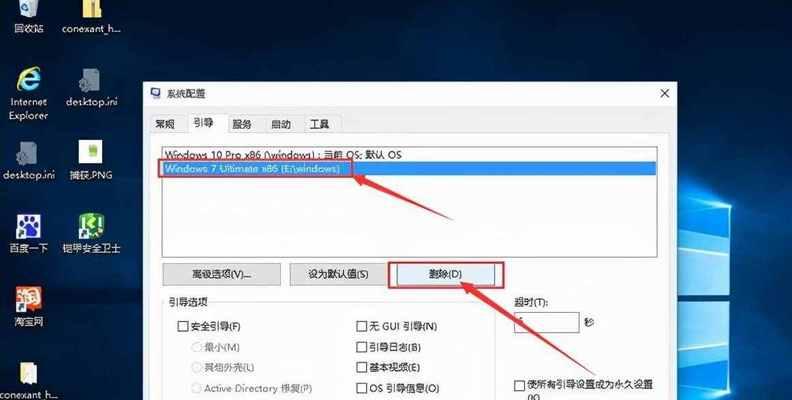
常见问题解答
Q:误删了重要视频怎么办?
A:如果误删了重要视频,不要着急。在Windows系统中,可以打开回收站查看删除的文件,并从中恢复。在鸿蒙OS中,被删除的文件会暂时存放在“最近删除”文件夹中,同样可以从中恢复。
Q:如何防止不小心删除重要文件?
A:为了避免不小心删除重要文件,可以采取以下预防措施:
使用备份工具定期备份重要文件。
在删除文件前进行二次确认。
考虑使用文件保护软件,以防止重要文件被意外删除。
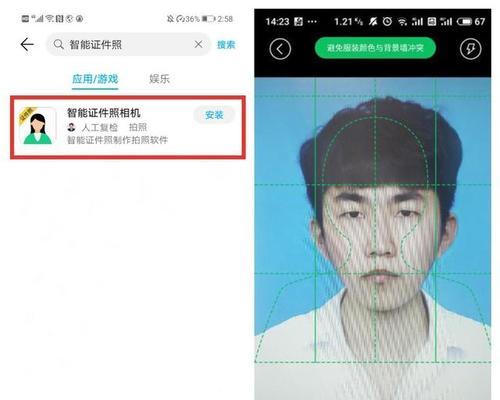
结语
通过以上步骤,我相信您已经掌握了如何在华为笔记本上删除视频文件的技巧。不论是Windows系统还是鸿蒙OS,删除操作都应该谨慎进行,以防意外丢失重要数据。当然,我们也为您提供了处理误删问题的方法,助您轻松应对可能出现的尴尬局面。随着技术的不断创新,华为笔记本正在不断优化,希望这篇文章能为您的数字生活带来便利。请享受高效、轻松的数字化生活吧!
下一篇:电脑突然弹窗黑屏是什么原因?